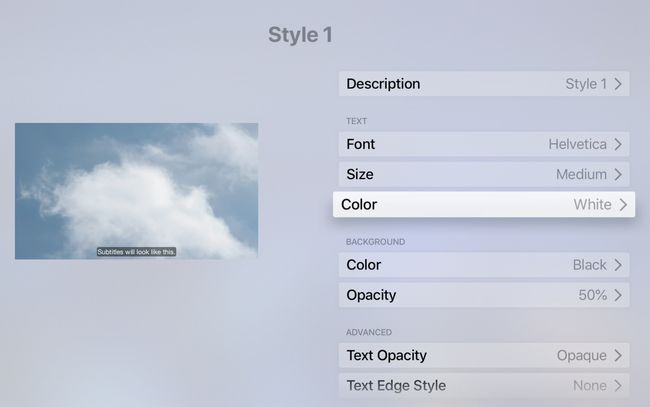Apple TV Altyazıları ve Altyazıları Nasıl Açılır
elma televizyonu altyazıları kontrol etmenin birkaç yolunu destekler. Altyazıları her zaman etkin olacak şekilde ayarlayabilir veya açıklamalı olarak altyazı eklemeyi etkinleştirebilirsiniz. Ayrıca okumayı kolaylaştırmak için altyazı metninin stilini de değiştirebilirsiniz.
Bu makaledeki bilgiler, belirtilenler dışında tüm Apple TV modelleri için geçerlidir.
Tüm İçerikler için Apple TV Altyazıları Nasıl Açılır?
Dahil olmak üzere Apple TV'de bulunan çoğu akış hizmeti Netflix, hulu, Amazon Başbakanı, ve Apple TV+, altyazı desteği veya SDH (işitme engelliler ve işitme güçlüğü çekenler için altyazılar) içerir. Apple TV'de bu özelliği destekleyen tüm içerikler için altyazıları etkinleştirmek için:
-
seçin Ayarlar Siri Remote veya Apple TV Remote kullanarak Apple TV ana ekranındaki simge.

-
Seçme Ulaşılabilirlik.

-
Seçme Altyazılar ve Altyazılar.

-
Seçme Altyazılar ve SDH özelliği değiştirmek için Açık veya Kapalı özelliği destekleyen tüm içerik için.
basın Menü uzaktan kumandadaki düğmesine basın veya Ev Ana ekrana dönmek için simge.
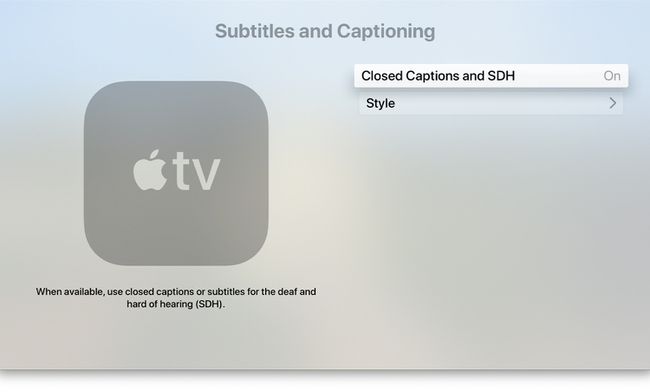
Mevcut Şov için Altyazı Nasıl Açılır
Altyazıları veya SDH'yi her zaman açık bırakmak istemeyebilirsiniz. Ayrıca Apple TV altyazılarını şov bazında açıp kapatabilirsiniz.
Apple TV HD ve Apple TV 4K'da, bir programı izlerken Apple TV uzaktan kumandasının dokunmatik yüzeyini aşağı kaydırın. Bilgi panel. İle Altyazılar seçeneği vurgulayın, aşağı kaydırın ve altyazıları çevirme seçeneğini seçin Açık veya Kapalı. Seçenek adları izlediğiniz hizmete göre farklılık gösterebilir, ancak genel olarak şunu görürsünüz: Oto, Açık, ve Kapalı.
Daha eski Apple TV'lerde, düğmesini basılı tutun. Seçme görüntülemek için uzaktan kumandadaki düğmesine yaklaşık üç saniye Alt yazı sekme.
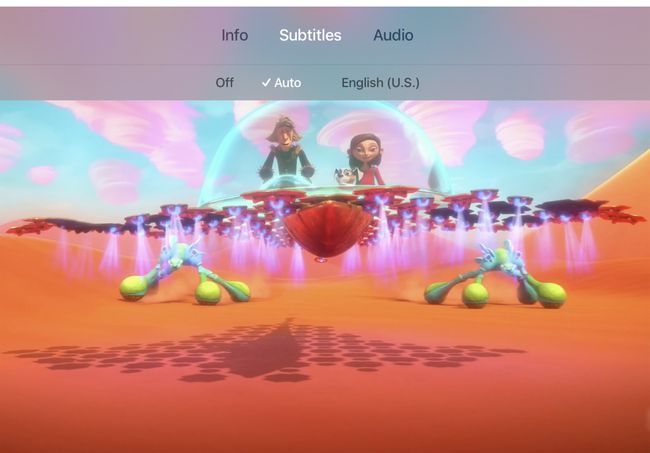
Altyazıların Dili Nasıl Değiştirilir
Altyazılar için kullanılan dili şuradan değiştirebilirsiniz: Bilgi Siri Remote'un dokunmatik yüzeyini aşağı çekerek eriştiğiniz panel. dokunmanız gerekebilir Ses veya geçerli dil görüntülenebilir, bu durumda ona dokunun. Seçenekler listesinden dil seçiminizi yapın.
Apple TV Altyazılarını Siri Remote ile Kontrol Etme
Üzerinde Siri Uzaktan Kumandası, Siri'yi basılı tutun mikrofon anahtar ve söyle Altyazıları aç veya Altyazıları kapat.
Bazı diyalogları kaçırırsanız, uzaktan kumandadaki Siri tuşunu basılı tutun ve şunu söyleyin: Ne dedi? veya Ne dedi? Düğmeyi bıraktığınızda, Apple TV, videoyu tekrar duyabilmeniz veya okuyabilmeniz için altyazılar açık olarak son 15 saniyelik videoyu yeniden oynatır.
Siri uzaktan kumandası yalnızca Apple TV HD (eski adıyla Apple TV 4. nesil) ve Apple TV 4K ile uyumludur.
Siri uzaktan kumandasının dokunmatik yüzeyine üç kez dokunarak ayrı programlar için altyazı seçeneğine de erişebilirsiniz. Apple TV'nin ana ekranına gidip öğesini seçerek üçlü tıklama işlemini ayarlayın. Ayarlar > Ulaşılabilirlik > Erişilebilirlik Kısayolu ve seçmek Altyazılar kısayol için.
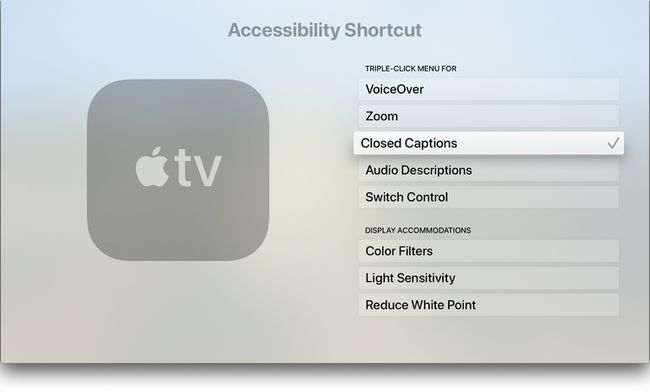
Altyazılar ve Altyazılar Nasıl Özelleştirilir
Altyazıların yazı tipini, boyutunu ve rengini değiştirmek mümkündür. Ayrıca metnin arka plan rengini ayarlayabilir ve opaklığı ayarlayabilirsiniz. Altyazıları özelleştirmek için:
-
seçin Ayarlar Apple TV ana ekranındaki simge.

-
Seçme Ulaşılabilirlik.

-
Seçme Altyazılar ve Altyazılar.

-
Seçme stil.
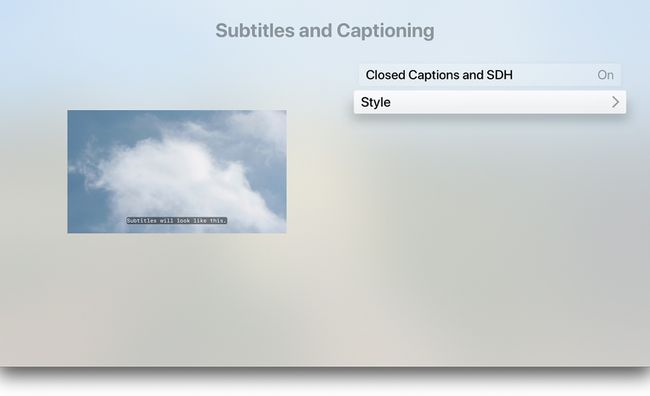
-
Düzenlemek veya seçmek için mevcut bir stili seçin Yeni stil.

-
Stili değiştirmek istediğiniz her kategoride bir seçim yapın. Stil düzenleme sayfası, yapabileceğiniz değişikliklerin bir listesini ve stil değişikliklerinin nasıl göründüğünü gösteren bir önizleme içerir. Seçenekler şunları içerir:
- Açıklama: Stilin adını değiştirin.
- Yazı tipi: Yazı tipini değiştirin.
- Boy: Metnin boyutunu ayarlayın.
- Renk: Metnin rengini değiştirin.
- Arka plan: Metnin arkasındaki rengi ayarlayın. Yazı tipi rengiyle kontrast oluşturan bir arka plan rengi seçin.
- opaklık: Arka plan opaklığını ayarlayın.
- Gelişmiş araçlar: Metin opaklığını, kenar stilini ve vurguları değiştirin.